
PPT メイン インターフェイスに入り、挿入ボタンをクリックし、画像ボタンをクリックして、対応する画像を選択し、画像の挿入操作を完了します。
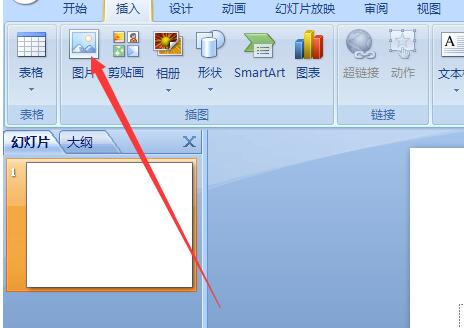
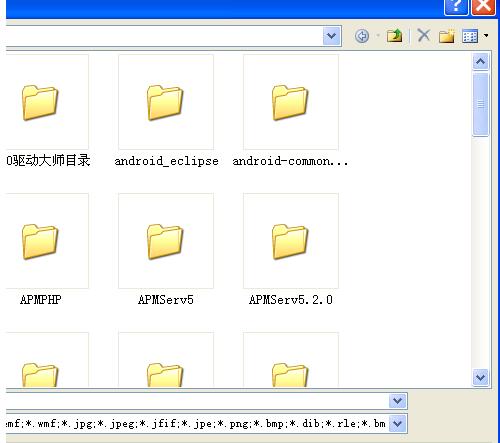
対応する画像をクリックし、ツールバー ボタンのアニメーションをクリックして、アニメーション設定インターフェイスに入ります。
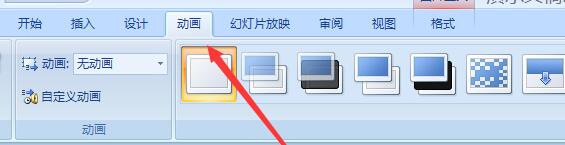 #アニメーション インターフェイスのカスタム アニメーション ボタンをクリックして、アニメーション効果を設定します
#アニメーション インターフェイスのカスタム アニメーション ボタンをクリックして、アニメーション効果を設定します
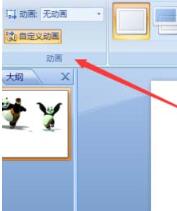 #In 右側の画像の開始および終了スタイルを設定します。これはデフォルト オプションとして設定できます。
#In 右側の画像の開始および終了スタイルを設定します。これはデフォルト オプションとして設定できます。 
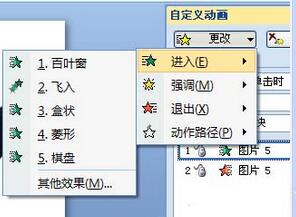
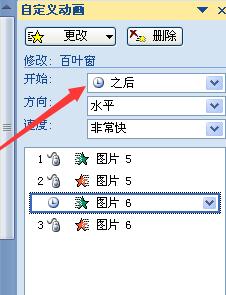
以上がPPTスライド設定 マウスワンクリックで1枚の画像を変更する簡単操作方法の詳細内容です。詳細については、PHP 中国語 Web サイトの他の関連記事を参照してください。